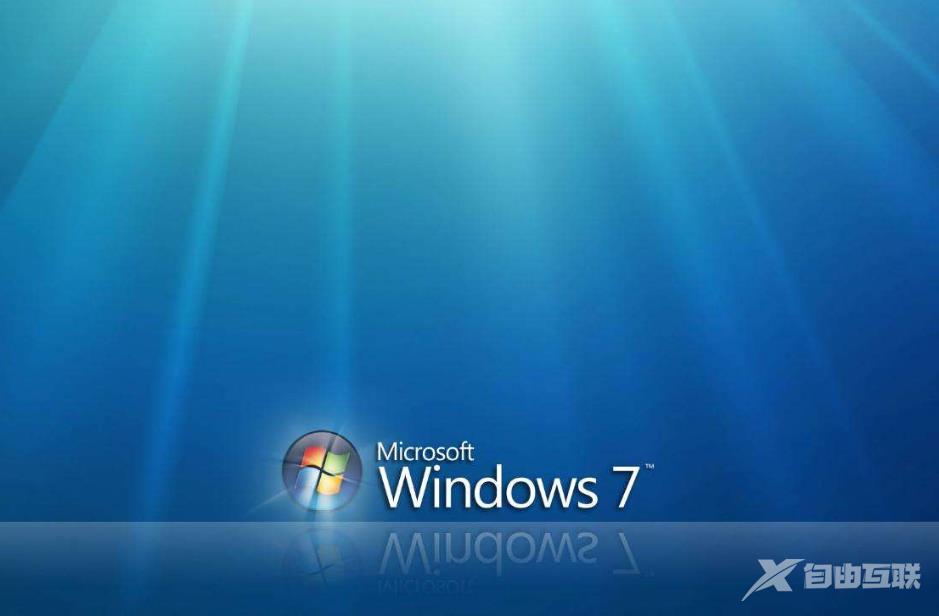Win7崩溃怎么恢复数据_Win7崩溃恢复数据的方法
很多使用win7系统的小伙伴发现自己的电脑崩溃了,可是里面还有很多重要的文件,这个应该如何恢复呢?其实我们有几种方法可以恢复,比如恢复最后一次正确配置或者光盘修复,具体的教程一起来看看吧。

一、使用最后一次正确配置
电脑重新开机后按F8键进入高级启动选项,选择最后一次的正确配置,还原之后就是我们最后一次关机前的配置了。
二、安全模式
如果以上方法无效的话,可以试试选择启动选项中的安全模式试试,安全模式下系统会自动修复损坏的注册表,或者是软件、驱动引起的兼容性问题,进入安全模式后可卸载软件、驱动,从而修复系统。

三、光盘镜像修复系统
也可以找一个Windows系统镜像安装盘,插上电脑,开机按F11进入安装界面,选择修复计算机选项。

四、Win + X键
如果电脑可以正常进入系统,只不过时不时会崩溃。我们可以按住Win+R键后,输入cmd进入命令管理窗口,再输入sfc/scannow。系统会自动扫描所有受保护的系统文件,损坏或者丢失的文件会使用位于%WinDir%System32dllcache中压缩文件的缓存副本代替。
五、借助电脑管家
1、如果嫌麻烦的话,也可以选择安装个电脑管家,用下里面的系统急救箱功能,试试能不能将系统修复。

2、我们可以使用强力数据恢复软件来找回丢失的文件。下载强力数据恢复软件后,可选择快速扫描或者深度扫描硬盘中的文件。
选择需要扫描数据的硬盘。
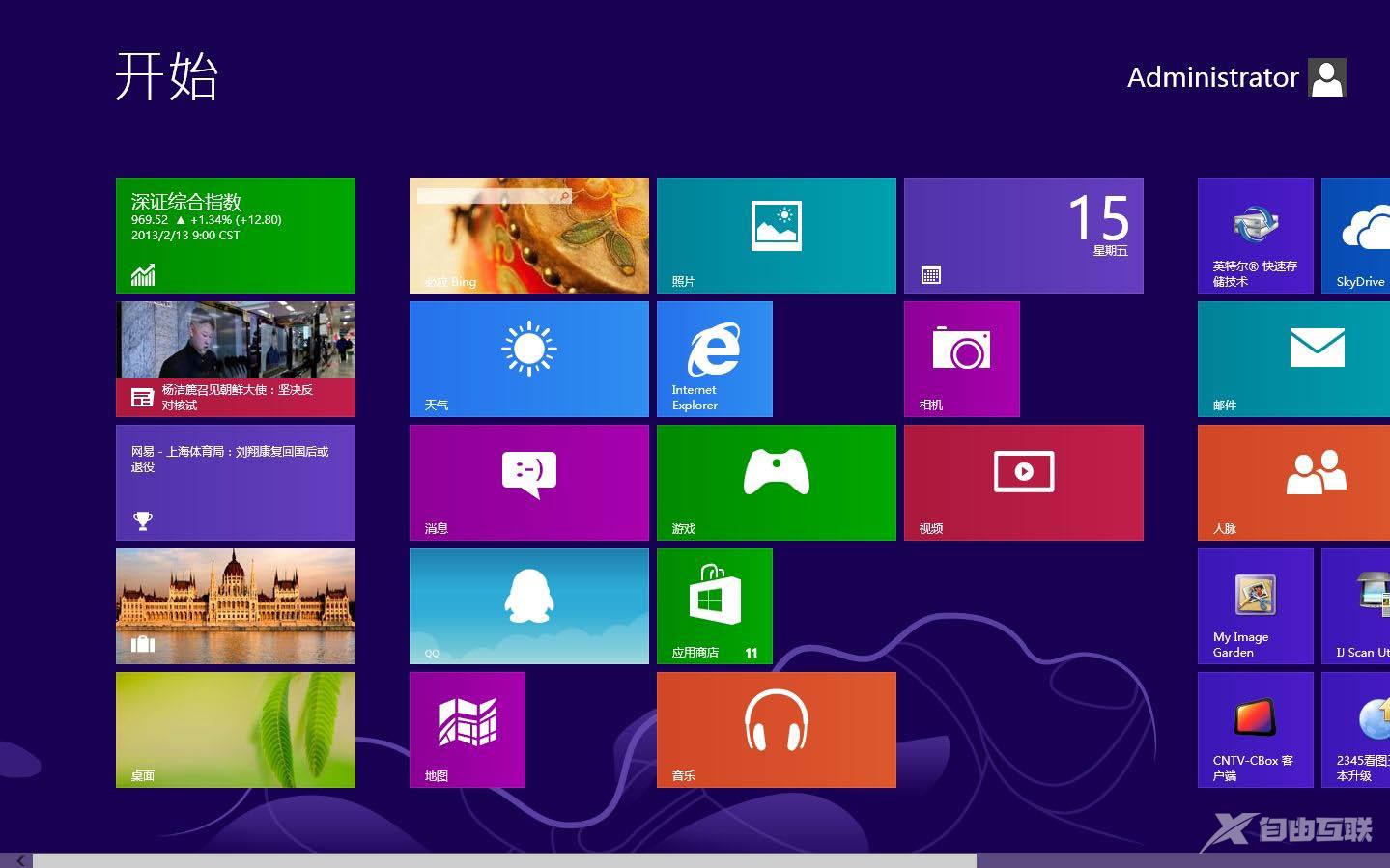
3、等待扫描结果出来,左侧边栏可以选择数据类型,然后勾选想恢复的文件。

4、最后选择恢复文件的输出目录,注意不要选择原目录就行了。